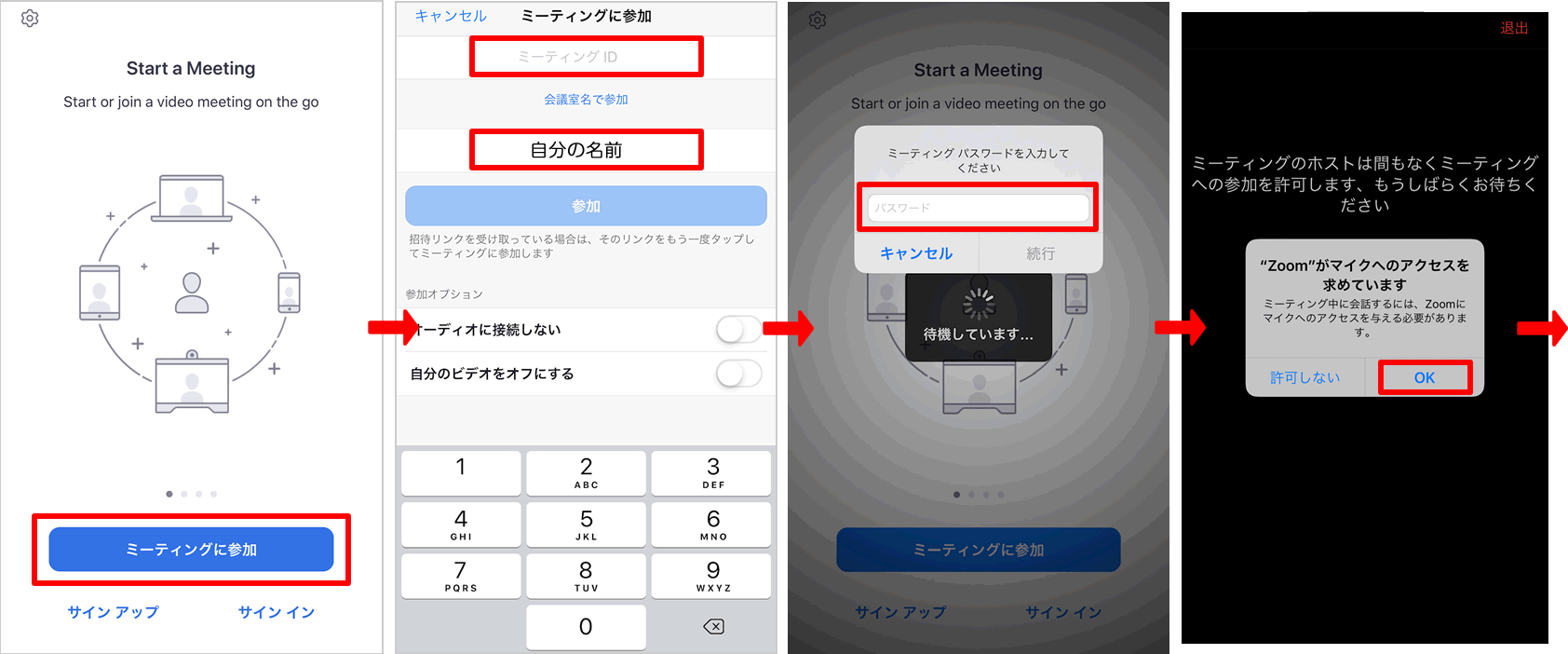自分の顔がうつらない
パソコンの場合

Zoomの画面下のメニューの「ビデオ」がオフ(ななめ棒)がついていませんか?
もし、上の画像のようになっている場合は「ビデオの開始」をクリックしてください。
スマホ・タブレットの場合
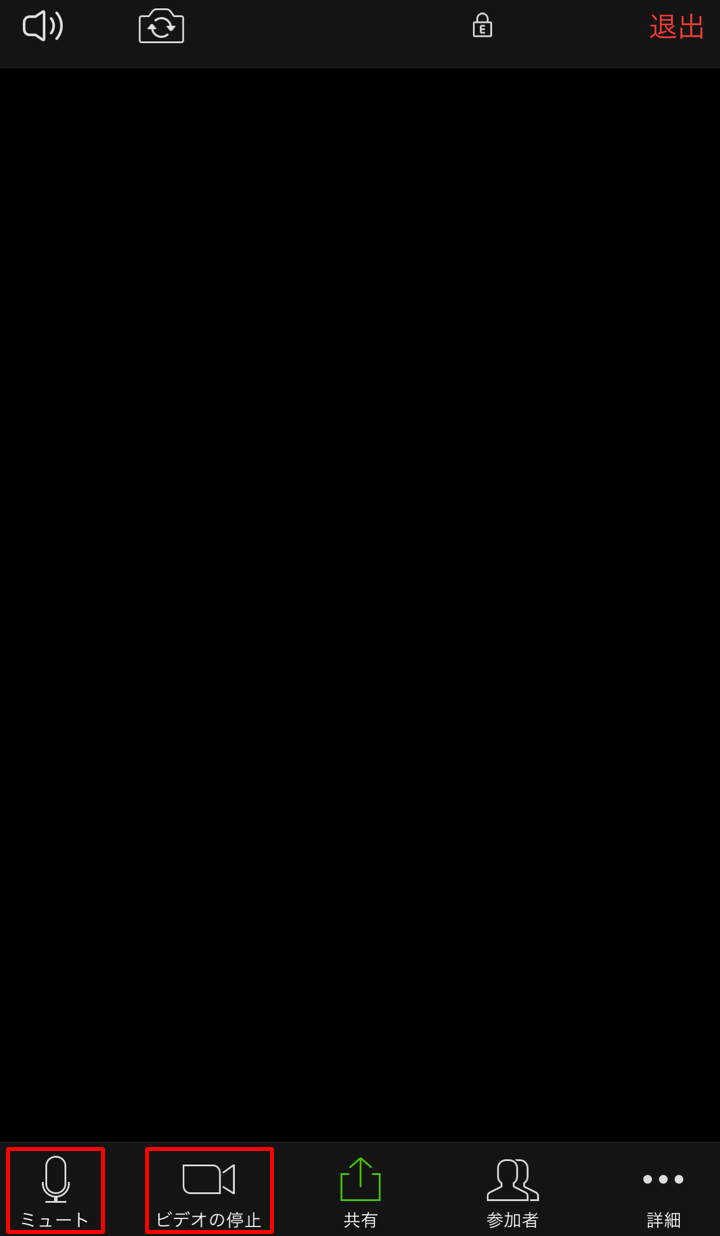
スマホ・タブレットの場合もパソコンと同じように下のメニューの「ビデオ」がオフ(ななめ棒)になっていませんか?
「ビデオ」の所をタップするとビデオがオン(上の画像のように)になります。
iPhone・iPadの場合は以下もチェック!
ビデオレビューの画面にこんなエラーは出ていませんか?
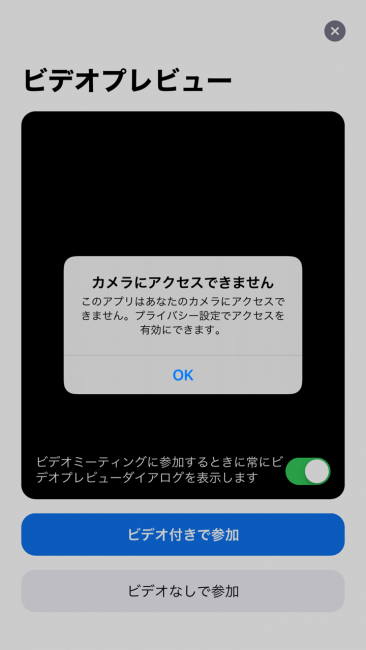
このエラーが出る場合は、Zoomアプリでカメラを禁止にしているのが原因です。
iPhone・iPadの【設定】から【プライバシー】→【カメラ】→【Zoom】をオンにしてください。
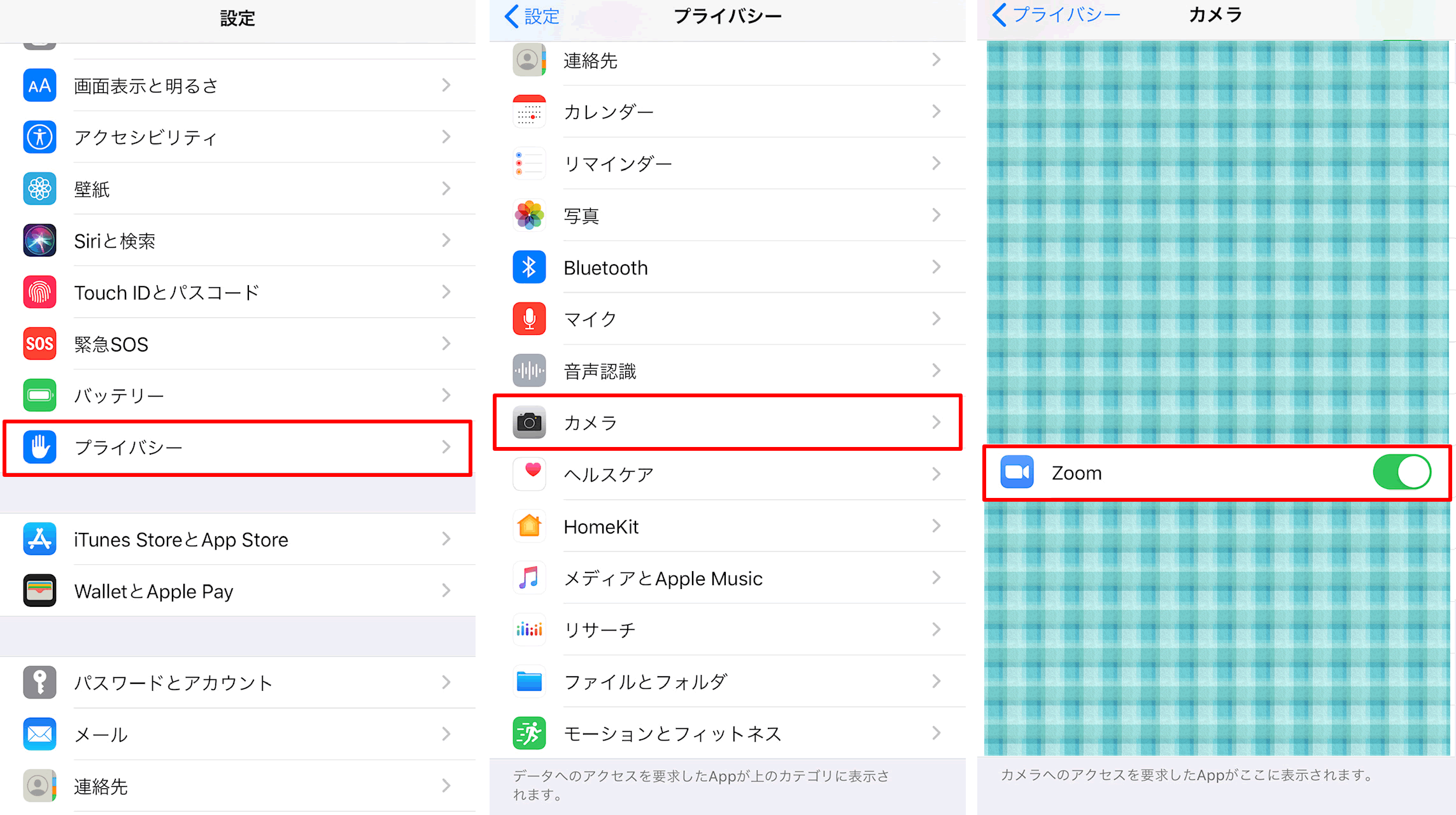
音が聞こえない
パソコンの場合

Zoomの画面下のメニューのマイクのマーク「ミュート」にななめ棒がついていませんか?
もし、なっている場合は「ミュート解除」をクリックしてください。
スマホ・タブレットの場合
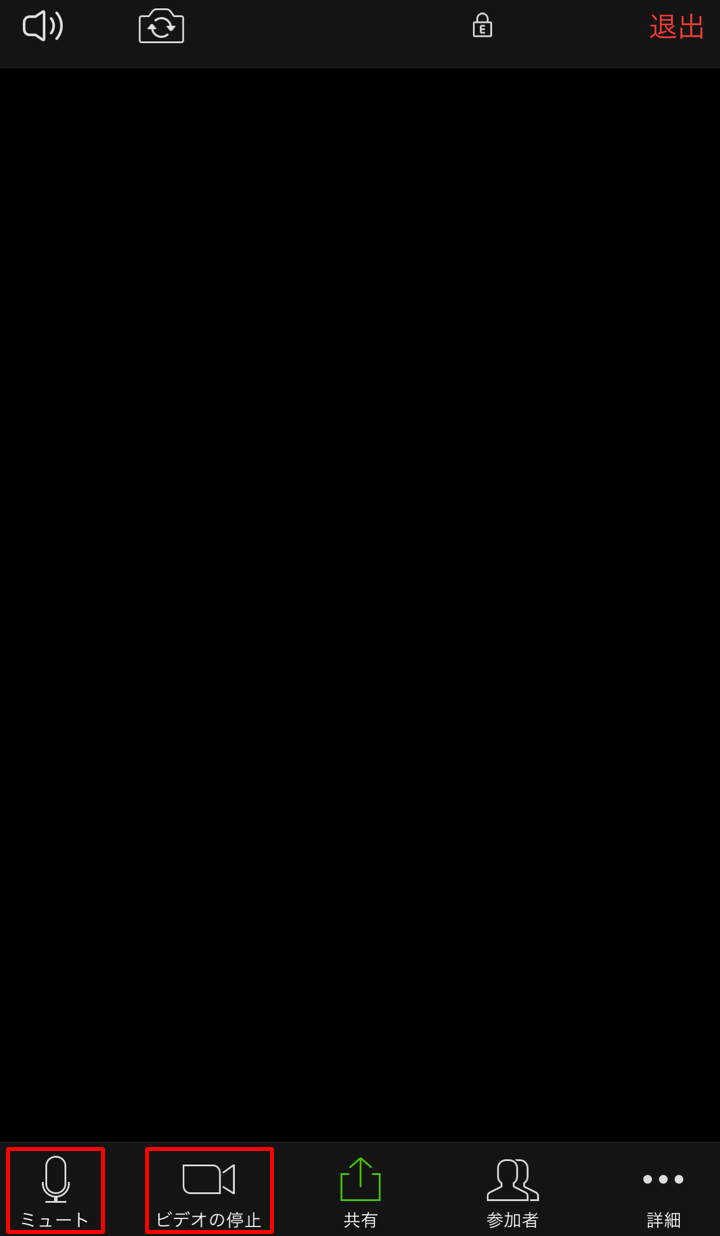
スマホ・タブレットの場合もパソコンと同じように下のメニューの「ミュート」がななめ棒になっていませんか?
「ミュート」の所をタップすると音声がオン(上の画像のように)になります。
iPhone・iPadの場合は以下もチェック!
上記のようにしても聞こえない場合は、Zoomアプリでマイクを禁止にしているのが原因です。
iPhone・iPadの【設定】から【プライバシー】→【マイク】→【Zoom】をオンにしてください。
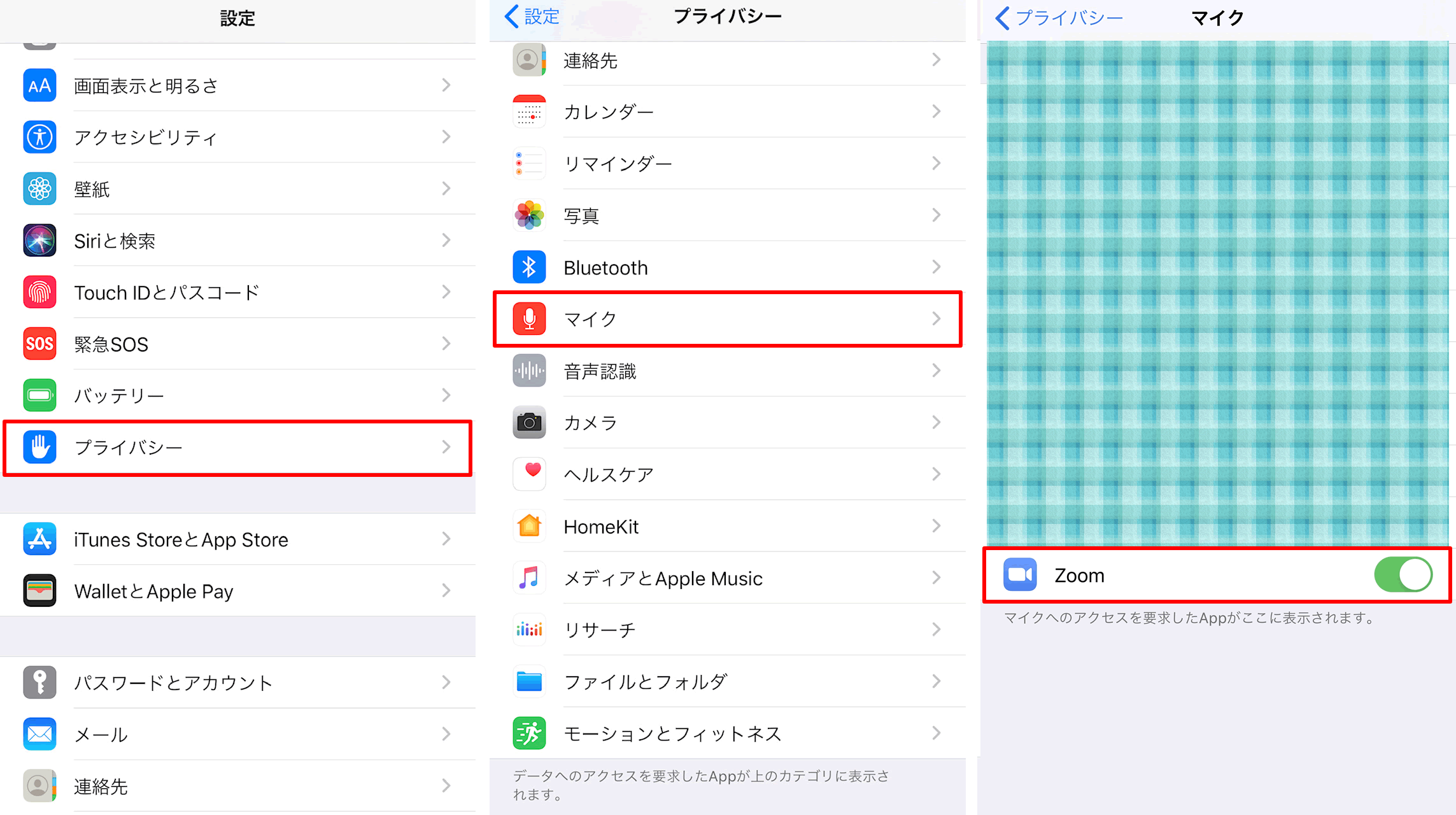
自分の名前が表示されない
パソコンの場合
参加するときに「名前」に自分の名前を入力してください。
ミーティングIDの下の「名前を入力」の部分です。
間違えて入力した場合や正しい名前を入れたい場合は、一度退出してもう一度参加すると入力できます。
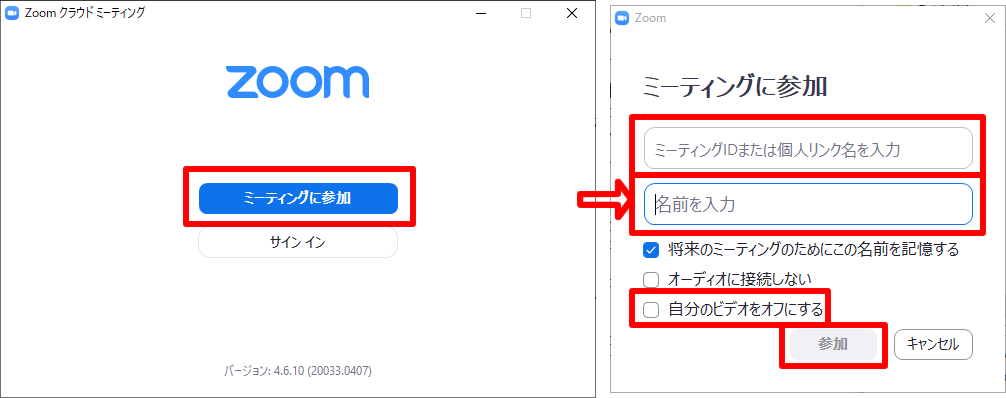
スマホ・タブレットの場合
パソコンと同じようにミーティングIDを入力するところの下に自分の名前を入力してください。
間違えて入力した場合や正しい名前を入れたい場合は、一度退出してもう一度参加すると入力できます。